一、项目介绍
基于OpenHarmony(eTs API8)在DAYU200开发一款家庭医生系统,功能如下:
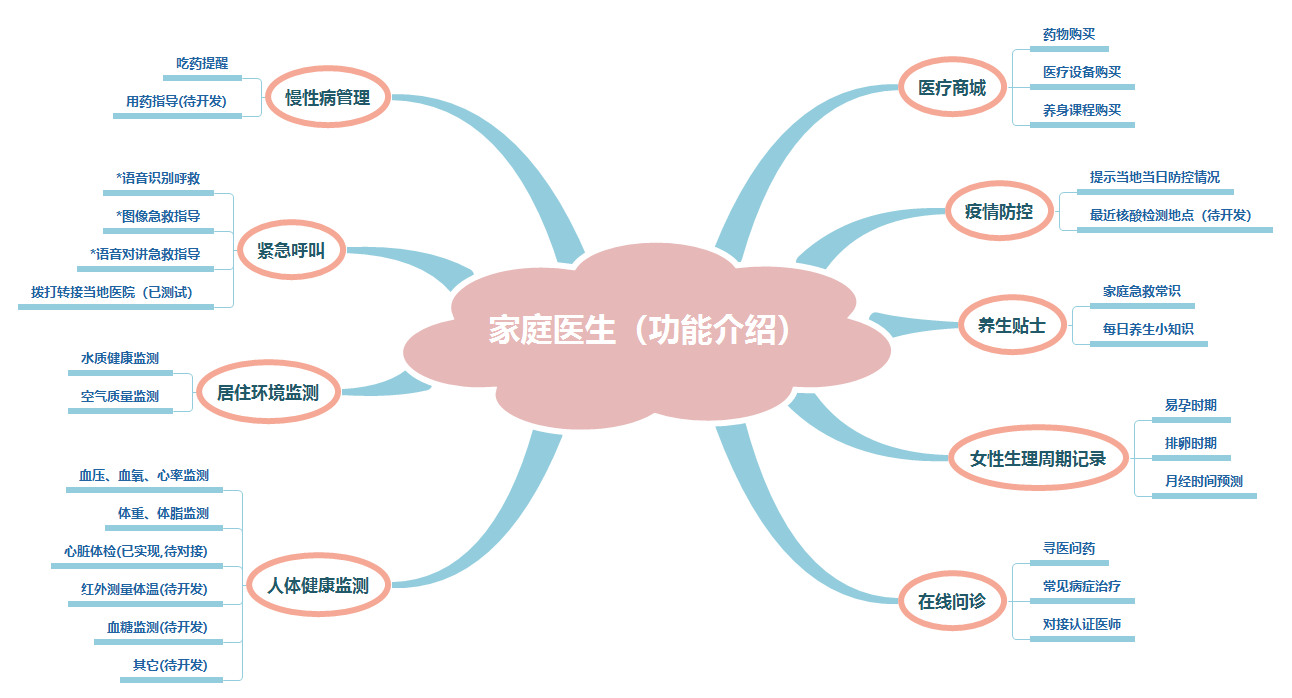
- 慢性病管理:具有吃药提醒功能(高血压/降压药),目前支持在线问诊的方式实现用药指导功能。
- 紧急呼叫:针对家庭中可能会出现的急救场景,提供单个页面进行急救知识的普及;具有一键报警、语音识别报警功能,实现快速发送当前现场照片/现场录音,并得到远方技术指导照片和语音指示;已测试拨打电话功能(考虑到拨打120占用公共资源,故仅测试)。
- 居住环境监测:该系统的水质TDS监测(HI3861子设备)和空气质量监测(HI3861子设备)具有采集当前水质TDS数值、空气温湿度和空气PM2.5数值并上报的功能,以实现调控为更适宜居住的环境。
- 人体健康监测:已实现血压、血氧、心率、体重、体脂的测量;当前已具有心脏体检的能力(详见子设备文档;目前已规划红外测体温功能(子设备实现)以应对当前复杂的疫情状况,;已规划血糖监测(糖尿病等慢性病)功能;以及其它人体健康检测功能,正在升级中...
- 疫情防控:开机时由服务器获取当前设备IP归属地,查询当地疫情状况,并进行提示;已规划查询就近核酸检测点功能;
- 养生贴士:在界面二选择使用小贴士的形式,实现每日养生小常识的补充;于界面三轮换播放家庭急救知识,防患于未然;
- 女性生理周期记录:可提供易孕时期、排卵时期、月经时期的预测;
- 在线问诊:设计在线问诊功能,若有头疼脑热等不良症状,可实现与后台对接,与医师直接沟通,使得病情得到更快的控制,同时因为方便程度减少了“百度看病”,减少了自我误判导致病情加剧的可能性。目前使用微信平台(公众号和私人微信)的方式可以实现在线问诊,在线语音功能已测试完毕待整合(详见中控开发-录放音功能实现
- 医疗商城:构想实现药物、医疗设备和养身课程的购买,实现多种盈利方式。
- 所有子设备均可使用太阳能板的进行充放电,利用绿色能源。
- 针对人体健康数据的检测,可针对性的给出饮食/健身指导,结合体重体脂等数据,实现更加科学的养生和健身。
- 针对患有基础病功能的客户,可通过测量参数(血压、血糖)的形式,针对性的指导用药,延长慢性病甚至实现控制慢性病的效果。
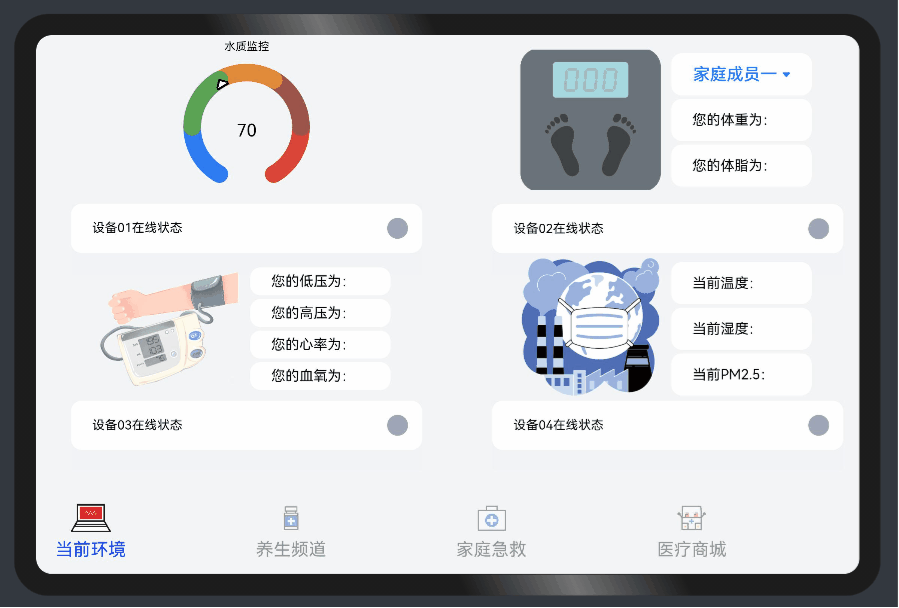
二、界面设计
OpenHarmony界面设计(简单)教程:
(1)主页面选择(Tabs)
该组件可将界面分为多个页面(如上图所示),每个角标可设置对应的图标和文字。
官方文档链接: https://docs.openharmony.cn/pages/v3.2Beta/zh-cn/application-dev/reference/arkui-ts/ts-container-tabcontent.md/
@Entry
@Component
struct TabContentExample {
@State fontColor: string = 'rgba(0, 0, 0, 0.4)'
@State selectedFontColor: string = 'rgba(10, 30, 255, 1)'
@State currentIndex: number = 0
private controller: TabsController = new TabsController()
@Builder TabBuilder(index: number) {
Column() {
Image(this.currentIndex === index ? '点击前图片' : '点击后图片')
.width(10)
.height(10)
.opacity(this.currentIndex === index ? 1 : 0.4)
.objectFit(ImageFit.Contain)
Text(`Tab${(index > 2 ? (index - 1) : index) + 1}`)
.fontColor(this.currentIndex === index ? this.selectedFontColor : this.fontColor)
.fontSize(10)
.margin({top: 2})
}
}
build() {
Column() {
Tabs({ barPosition: BarPosition.End, controller: this.controller }) {
TabContent() {
Flex({justifyContent: FlexAlign.Center}) {
Text('Tab1').fontSize(32)
}
}.tabBar(this.TabBuilder(0))
TabContent() {
Flex({justifyContent: FlexAlign.Center}) {
Text('Tab2').fontSize(32)
}
}.tabBar(this.TabBuilder(1))
}
.vertical(false)
.barWidth(300).barHeight(56)
.onChange((index: number) => {
this.currentIndex = index
})
.width('90%').backgroundColor('rgba(241, 243, 245, 0.95)')
}.width('100%').height(200).margin({ top: 5 })
}
}
如上方,可实现同页面下两个选项显示。
(2)水质监控图表(Gauge)
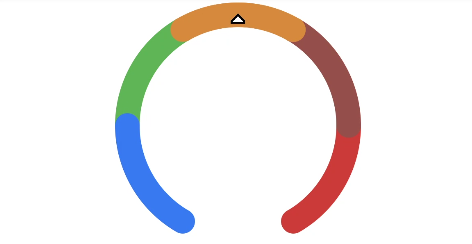
该组件可实现将数据图形化,把number类型数据转化为多段图形,更能直观的表现当前数值的大小和数值大小对应的程度。
官方文档链接: https://docs.openharmony.cn/pages/v3.2Beta/zh-cn/application-dev/reference/arkui-ts/ts-basic-components-gauge.md/
Gauge({ value: 50, min: 0, max: 100 })
.startAngle(210).endAngle(150)
.colors([[0x317AF7, 1], [0x5BA854, 1], [0xE08C3A, 1], [0x9C554B, 1], [0xD94838, 1]])
.strokeWidth(20)
.width(200).height(200)
(2)闹钟设置(Toggle,TimePicker)
其中Toggle是勾选框样式、状态按钮样式及开关样式。TimePicker可以对时间进行滚动。
官方文档链接:
Toggle: https://docs.openharmony.cn/pages/v3.2Beta/zh-cn/application-dev/reference/arkui-ts/ts-basic-components-toggle.md/
TimePicker: https://docs.openharmony.cn/pages/v3.2Beta/zh-cn/application-dev/reference/arkui-ts/ts-basic-components-timepicker.md/
(3)视频播放(Video)
通过提供视频URL以及窗体大小,可以实现本地视频/网络视频的播放、暂停、停止等。
官方链接: https://docs.openharmony.cn/pages/v3.2Beta/zh-cn/application-dev/reference/arkui-ts/ts-media-components-video.md/
如果要使用网络视频,需要ohos.permission.INTERNET权限(详细可见三.(1))
(4)网页呈现(Web)
说明:
- 该组件从API Version 8开始支持。后续版本如有新增内容,则采用上角标单独标记该内容的起始版本。
- 示例效果请以真机运行为准,当前IDE预览器不支持。
提供具有网页显示能力的Web组件,通过该组件可以实现页面内网页的展示。
官方文档: https://docs.openharmony.cn/pages/v3.2Beta/zh-cn/application-dev/reference/arkui-ts/ts-basic-components-web.md/
@Entry
@Component
struct WebComponent {
controller:WebController = new WebController();
build() {
Column() {
Web({ src:'www.baidu.com', controller:this.controller })
.width('100%')
.height('100%')
}
}
}
(5)自定义弹窗(Web)
说明: 从API Version 7开始支持。后续版本如有新增内容,则采用上角标单独标记该内容的起始版本。通过CustomDialogController类显示自定义弹窗。
官方文档: https://docs.openharmony.cn/pages/v3.2Beta/zh-cn/application-dev/reference/arkui-ts/ts-methods-custom-dialog-box.md/
@CustomDialog
struct CustomDialogExample {
controller: CustomDialogController
web_controller:WebController = new WebController();
cancel: () => void
confirm: () => void
build() {
Column() {
Web({ src:'http://www.baidu.com', controller:this.web_controller })
.width('100%')
.height('100%')
}.width('290vp')
.height('300vp')
}
}
@Entry
@Component
struct Index {
dialogController: CustomDialogController = new CustomDialogController({
builder: CustomDialogExample({ cancel: this.onCancel, confirm: this.onAccept }),
cancel: this.existApp,
autoCancel: true
})
onPageShow(){
this.dialogController.open()
}
build()
{
}
}
如上方程序,实现了开机时弹出一个载入网页的弹窗。
(6)按钮、图片框、标签
(7)布局
竖向排列(Column):
https://docs.openharmony.cn/pages/v3.2Beta/zh-cn/application-dev/reference/arkui-ts/ts-container-column.md/
横向排列(Row): https://docs.openharmony.cn/pages/v3.2Beta/zh-cn/application-dev/reference/arkui-ts/ts-container-row.md/
(8)参数动态更新
@State srtText: string = "测试变量";
Text(this.srtText)
.fontSize(60)
.fontWeight(FontWeight.Bold)
.fontColor("#e94674")
Button() {
Text('点击')
.fontSize(50)
.fontWeight(FontWeight.Bold)
}.type(ButtonType.Capsule)
.margin({
top: 200
})
.width('50%')
.height('10%')
.backgroundColor('#0D9FFB')
.onClick(() => {
this.srtText = "更改内容"
})
在使用 @State变量对组件进行刷新时,发现只能在build中实现动态刷新,在外部创建全局变量或者外部函数的方式都不能实现,查阅资料后得到如下部分:
官方文档: https://docs.openharmony.cn/pages/v3.1/zh-cn/application-dev/ui/ts-application-states-appstorage.md/
AppStorage与组件同步
在管理组件拥有的状态中,已经定义了如何将组件的状态变量与父组件或祖先组件中的@State装饰的状态变量同步,主要包括@Prop、@Link、@Consume。
本章节定义如何将组件变量与AppStorage同步,主要提供@StorageLink和@StorageProp装饰器。
@StorageLink装饰器
组件通过使用@StorageLink(key)装饰的状态变量,与AppStorage建立双向数据绑定,key为AppStorage中的属性键值。当创建包含@StorageLink的状态变量的组件时,该状态变量的值将使用AppStorage中的值进行初始化。在UI组件中对@StorageLink的状态变量所做的更改将同步到AppStorage,并从AppStorage同步到任何其他绑定实例中,如PersistentStorage或其他绑定的UI组件。
@StorageProp装饰器
组件通过使用@StorageProp(key)装饰的状态变量,将与AppStorage建立单向数据绑定,key标识AppStorage中的属性键值。当创建包含@StoageProp的状态变量的组件时,该状态变量的值将使用AppStorage中的值进行初始化。AppStorage中的属性值的更改会导致绑定的UI组件进行状态更新。
let varA = AppStorage.Link('varA')
let envLang = AppStorage.Prop('languageCode')
@Entry
@Component
struct ComponentA {
@StorageLink('varA') varA: number = 2
@StorageProp('languageCode') lang: string = 'en'
private label: string = 'count'
private aboutToAppear() {
this.label = (this.lang === 'zh') ? '数' : 'Count'
}
build() {
Row({ space: 20 }) {
Button(`${this.label}: ${this.varA}`)
.onClick(() => {
AppStorage.Set<number>('varA', AppStorage.Get<number>('varA') + 1)
})
Button(`lang: ${this.lang}`)
.onClick(() => {
if (this.lang === 'zh') {
AppStorage.Set<string>('languageCode', 'en')
} else {
AppStorage.Set<string>('languageCode', 'zh')
}
this.label = (this.lang === 'zh') ? '数' : 'Count'
})
}
}
}
即通过AppStorage.Link和 @StorageLink的方式,可实现外部动态刷新Text组件和image组件(等等之类都可以),方便我们在全局调用时更新数据。
三、功能设计
(1)权限添加
在基础UI和TCP上无需调用权限,单当使用复杂功能(文件读写、摄像头、地理位置、录音等)需要在系统中声明权限,而官方的权限说明没有很细致(造成程序没问题但无法实现功能),新人容易在此卡坑
先看下官方的权限定义: https://docs.openharmony.cn/pages/v3.2Beta/zh-cn/application-dev/security/permission-list.md/
如果需要修改,请在Config.json中修改,其位置是"module"下新建"reqPermissions",如下:
"reqPermissions": [
{
"name": "ohos.permission.MICROPHONE"
},
{
"name": "ohos.permission.CAMERA"
},
{
"name": "ohos.permission.MEDIA_LOCATION"
},
{
"name": "ohos.permission.WRITE_MEDIA"
},
{
"name": "ohos.permission.READ_MEDIA"
},
{
"name": "ohos.permission.INTERNET"
}
]
以上是申请了麦克风、摄像头、本地图库、媒体读写和网络访问(个别访问API使用)的权限。
(2)应用横屏
对于Harmony和其它设备来说,应用横屏是系统内置的功能,检测到重力或者手动调整即可实现,但是在OpenHarmony 3.2Beta的DAYU200上并不支持,而中控端常见是横屏使用,所以这里是踩的第一个坑。
先看官方定义:在Config.json中修改,其位置是"module"下"orientation"的属性,设置为“landscape”即可实现横屏,在Harmony中有效,而DAYU200暂时不支持横屏。
此时出现了矛盾,最后选择另一种方法来解决这个难题。
官方链接: https://docs.openharmony.cn/pages/v3.2Beta/zh-cn/application-dev/reference/arkui-ts/ts-universal-attributes-transformation.md/
组件的通用属性中包括图行变换环节:
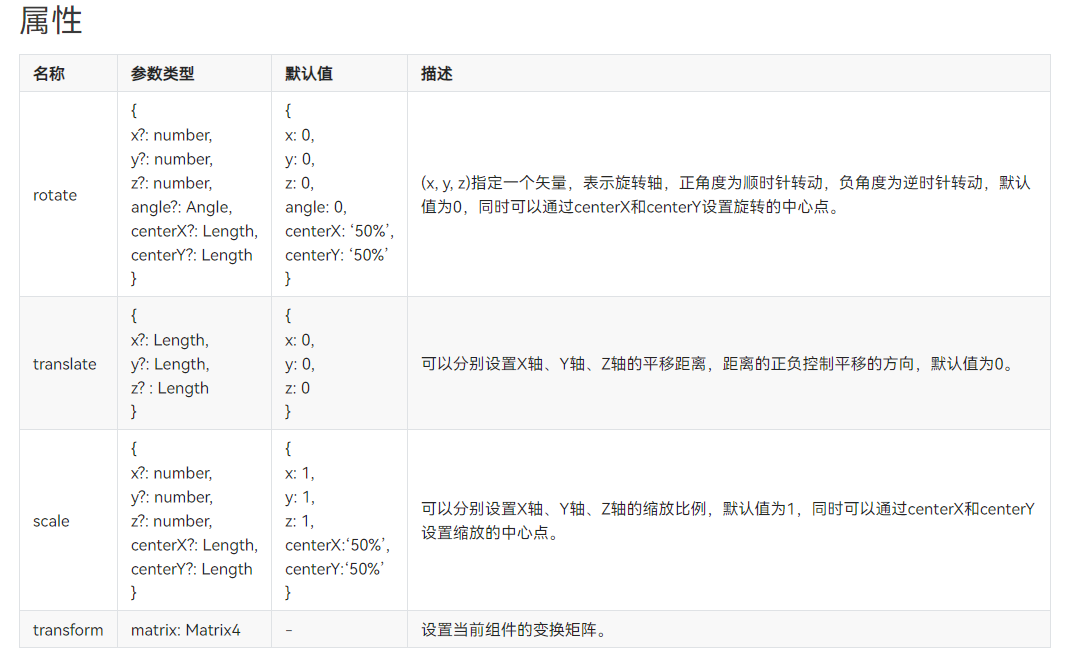
在二.(5)中提到了transform,而横屏使用到了rotate特性,针对整个build实现90度旋转即可达到横屏的效果,经实测以下代码刚好满足DAYU200,有同样问题的可以试着这样解决。
.width(1200).height(720)
.rotate({
x:0,
y:0,
z: 1,
centerX: 0,
centerY: 0,
angle: 90
})
.translate({ x: 0, y: -720 })
(3)基础数据传输
该部分参考官方手册: https://docs.openharmony.cn/pages/v3.2Beta/zh-cn/application-dev/reference/apis/js-apis-socket.md/
import socket from '@ohos.net.socket';
let tcp = socket.constructTCPSocketInstance();
tcp.bind({address: '0.0.0.0', port: 12121, family: 1}, err => {
if (err) {
console.log('bind fail');
return;
}
console.log('bind success');
})
tcp.on('message', value => {
console.log("on message, message:" + value.message + ", remoteInfo:" + value.remoteInfo)
let da = resolveArrayBuffer(value.message);
let dat_buff = String(da);
});
function resolveArrayBuffer(message){
if (message instanceof ArrayBuffer) {
let dataView = new DataView(message)
let str = ""
for (let i = 0;i < dataView.byteLength; ++i) {
let c = String.fromCharCode(dataView.getUint8(i))
if (c !== "\n") {
str += c
}
}
return str;
}
}
function send_once(Con_buff) {
if (flag == false) {
let promise = tcp.connect({ address: { address: 'xxx.xxx.xxx.xxx', port: xxxx, family: 1 }, timeout: 2000 });
promise.then(() => {
console.log('connect success');
flag = true;
tcp.send({
data: Con_buff
}, err => {
if (err) {
console.log('send fail');
return;
}
console.log('send success');
})
}).catch(err => {
console.log('connect fail');
});
} else if (flag == true) {
tcp.send({
data: Con_buff
}, err => {
if (err) {
console.log('send fail');
return;
}
console.log('send success');
})
}
}
(4)本地dataaility数据图片显示
针对IMAGE控件,其支持三种类型的图片显示,包括图像数据、本地路径/网络路径、Base64编码的图片显示
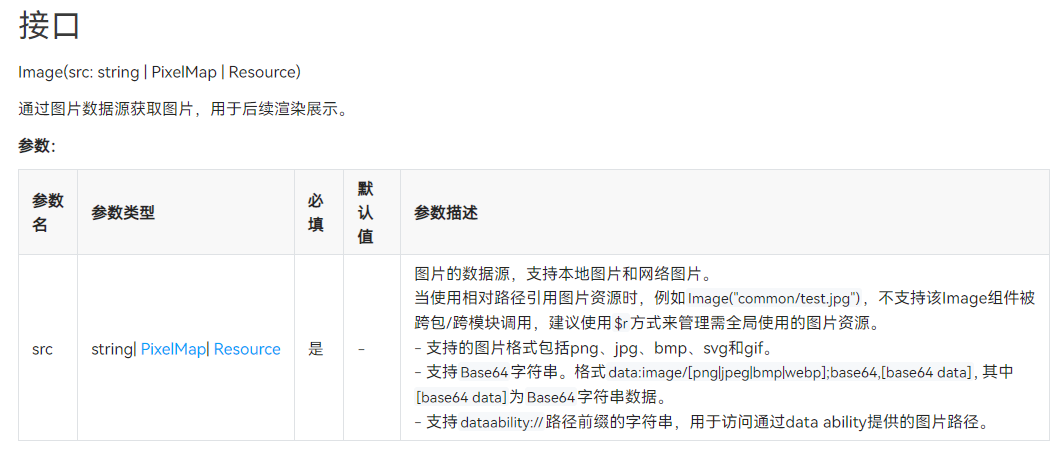
本应用为了支持后续的软总线和多屏互联以及应用流转的长期发展来看,使用dataaility地址来完成资源调度,其中dataaility:///代表本机,dataaility://后接设备ID,在给予权限后和实现跨设备交互。
(5)访问本地图库
因DAYU200的相机控制需要API9,且API9和API8对应的HTD软件不同,且API9仍在测试阶段,本应用是基于API8进行开发
官方文档: https://docs.openharmony.cn/pages/v3.2Beta/zh-cn/application-dev/reference/apis/js-apis-medialibrary.md/
其中主要使用到的是mediaLibrary.getMediaLibrary.startMediaSelect()函数
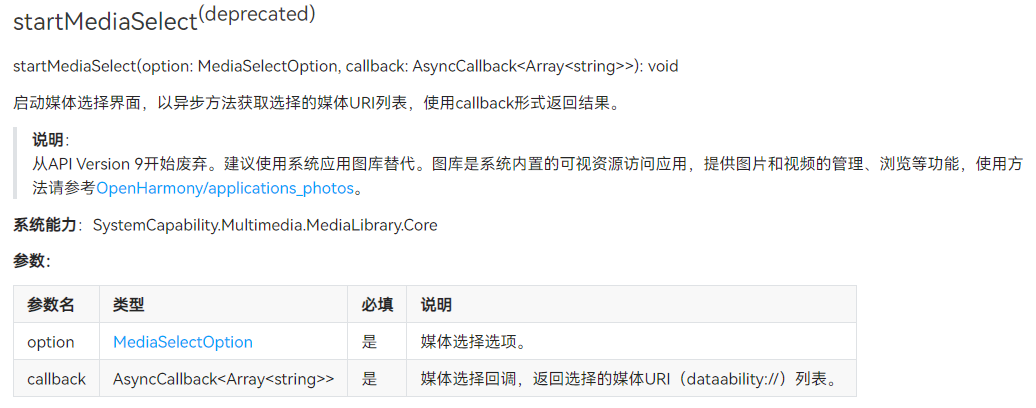
(6)图片数据上传
图片数据(一键求救后需要发送本地图片)的上传选择HTTP来实现,因为使用DAYU200相机拍摄的文件大小为4M左右,需使用传输协议来实现,这边选择使用HTTP文件协议
官网文档: https://docs.openharmony.cn/pages/v3.2Beta/zh-cn/application-dev/reference/apis/js-apis-request.md/
此处因我使用的是HTTP而非HTTPS,则需要在Config.json中修改cleartextTraffic属性:
"deviceConfig": {
"default": {
"network": {
"cleartextTraffic": true
}
}
}
此处图片路径选择图库返回的路径,进行提交,选择并上传:
function Choose_image()
{
let option = {
type : "image",
count : 1
};
ge_media.startMediaSelect(option, (err, value) => {
if (err) {
return;
}
AppStorage.Set<String>('var_IMG',value);
IMG_URL = value.toString();
let file1 = { filename: "test", name: "test", uri: IMG_URL, type: "jpg" };
let data = { };
let header = { };
let uploadTask;
request.upload({ url: 'HTTP服务器地址', header: header, method: "POST", files: [file1], data: [data] }).then((data) => {
uploadTask = data;
send_once("a6/"+IMG_URL);
}).catch((err) => {
console.error('Failed to request the upload. Cause: ' + JSON.stringify(err));
})
});
}
(7)录音的实现
AudioRecorder
音频录制管理类,用于录制音频媒体。在调用AudioRecorder的方法前,需要先通过createAudioRecorder() 构建一个AudioRecorder实例。
音频录制demo可参考: 音频录制开发指导
官方文档: https://docs.openharmony.cn/pages/v3.2Beta/zh-cn/application-dev/reference/apis/js-apis-media.md/#audiorecorder
录音数据这里是现在本地生成一个m4a文件,之后通过数据http上传的形式实现服务器发送,这里我参考了官方例程中的录音机示例:
JsRecorder:录音机(JS)(API8)
录音过程解析:

经过处理后,从中提取出录音相关的三个ts文件(即使用我提取的三个文件就可以实现录音):MediaManger.ts/Record.ts/RecordModel.ts
MediaManger:
import mediaLibrary from '@ohos.multimedia.mediaLibrary'
import dataStorage from '@ohos.data.storage'
import featureAbility from '@ohos.ability.featureAbility'
import { Record } from './Record'
const TAG = '[Recorder.MediaManager]'
let PATH: string = ''
class MediaManager {
private mediaTest: mediaLibrary.MediaLibrary = mediaLibrary.getMediaLibrary()
private storage: any = undefined
constructor() {
this.initStorage()
}
initStorage() {
let context = featureAbility.getContext()
context.getFilesDir().then(path => {
PATH = path + '/'
console.info(`${TAG}create store PATH=${PATH}`)
this.storage = dataStorage.getStorageSync(path + '/myStore')
console.info(`${TAG}create store success`)
})
}
async createAudioFile() {
this.mediaTest = mediaLibrary.getMediaLibrary()
let info = {
suffix: '.m4a', directory: mediaLibrary.DirectoryType.DIR_AUDIO
}
let name = '1234'
let displayName = `${name}${info.suffix}`
let publicPath = await this.mediaTest.getPublicDirectory(info.directory)
return await this.mediaTest.createAsset(mediaLibrary.MediaType.AUDIO, displayName, publicPath)
}
async queryAllAudios() {
let fileKeyObj = mediaLibrary.FileKey
let fetchOp = {
selections: `${fileKeyObj.MEDIA_TYPE}=?`,
selectionArgs: [`${mediaLibrary.MediaType.AUDIO}`],
}
const fetchFileResult = await this.mediaTest.getFileAssets(fetchOp)
let result: Array<Record> = []
if (fetchFileResult.getCount() > 0) {
let fileAssets = await fetchFileResult.getAllObject()
for (let i = 0; i < fileAssets.length; i++) {
let record = new Record(fileAssets[i], false)
result.push(record)
}
}
return result
}
async queryFile(id: number) {
let fileKeyObj = mediaLibrary.FileKey
if (id !== undefined) {
let args = id.toString()
let fetchOp = {
selections: `${fileKeyObj.ID}=?`,
selectionArgs: [args],
}
const fetchFileResult = await this.mediaTest.getFileAssets(fetchOp)
const fileAsset = await fetchFileResult.getAllObject()
return new Record(fileAsset[0], false)
} else {
return undefined
}
}
deleteFile(uri) {
return this.mediaTest.deleteAsset(uri)
}
onAudioChange(callback: () => void) {
this.mediaTest.on('audioChange', () => {
callback()
})
}
saveFileDuration(name: string, value) {
this.storage.putSync(name, value)
this.storage.flush()
}
getFileDuration(name: string) {
return this.storage.getSync(name, '00:00')
}
}
export default new MediaManager()
Record:
import mediaLibrary from '@ohos.multimedia.mediaLibrary'
import MediaManager from './MediaManager'
export class Record {
fileAsset: mediaLibrary.FileAsset
title: string
duration: string
isCheck: boolean
constructor(fileAsset: mediaLibrary.FileAsset, isCheck: boolean) {
this.fileAsset = fileAsset
if (fileAsset) {
if (fileAsset.duration > 0) {
this.duration = '124'
} else {
this.duration = MediaManager.getFileDuration(fileAsset.title)
}
this.title = fileAsset.title
} else {
this.duration = '00:00'
this.title = ''
}
this.isCheck = isCheck
}
}
RecordModel:
import media from '@ohos.multimedia.media'
const TAG: string = '[Recorder.RecordModel]'
let audioConfig = {
audioSourceType: 1,
audioEncoder: 3,
audioEncodeBitRate: 22050,
audioSampleRate: 22050,
numberOfChannels: 2,
format: 6,
uri: ''
}
export class RecordModel {
private audioRecorder = undefined
initAudioRecorder() {
this.release();
this.audioRecorder = media.createAudioRecorder()
}
release() {
if (typeof (this.audioRecorder) != `undefined`) {
this.audioRecorder.release()
this.audioRecorder = undefined
}
}
startRecorder(pathName, callback) {
if (typeof (this.audioRecorder) != 'undefined') {
this.audioRecorder.on('prepare', () => {
this.audioRecorder.start()
})
this.audioRecorder.on('start', () => {
callback()
})
audioConfig.uri = pathName
this.audioRecorder.prepare(audioConfig)
} else {
}
}
pause(callback) {
if (typeof (this.audioRecorder) != `undefined`) {
this.audioRecorder.on('pause', () => {
callback()
})
this.audioRecorder.pause()
}
}
resume(callback) {
if (typeof (this.audioRecorder) != `undefined`) {
this.audioRecorder.on('resume', () => {
callback()
})
this.audioRecorder.resume()
}
}
finish(callback) {
if (typeof (this.audioRecorder) != `undefined`) {
this.audioRecorder.on('stop', () => {
this.audioRecorder.release()
callback()
})
this.audioRecorder.stop()
}
}
}
(8)疫情信息读取

疫情的信息是动态实现的,首先当中控端连接服务器时会提供IP,服务器根据IP的归属地获得当前城市名称,由城市名称使用API获得当地当日疫情信息。
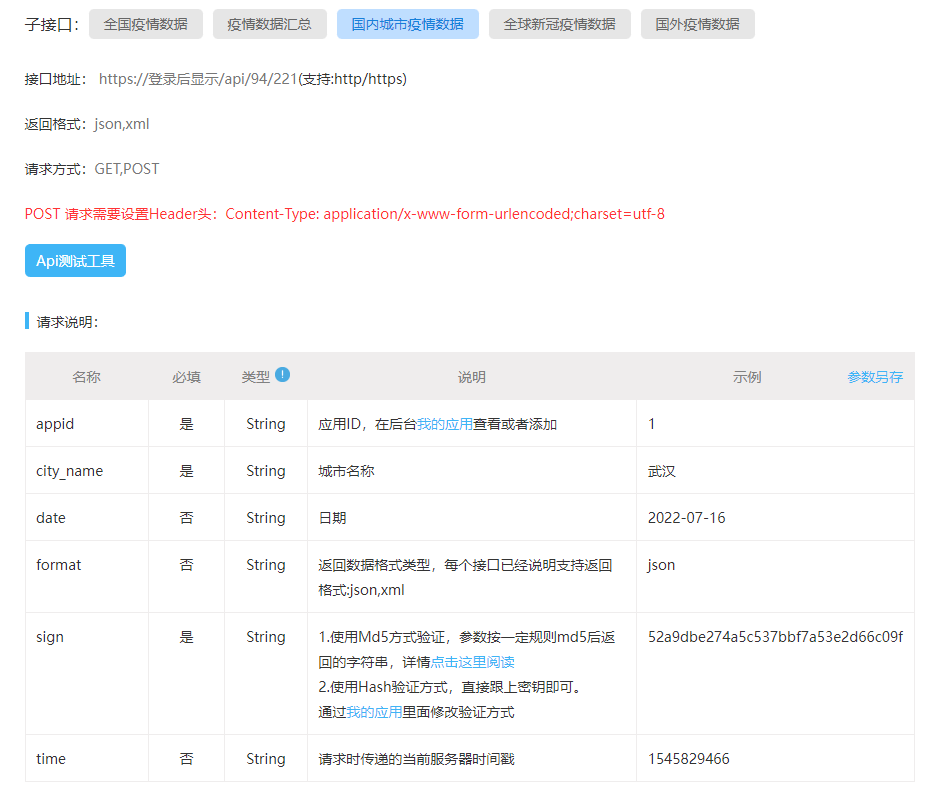
 /6
/6 